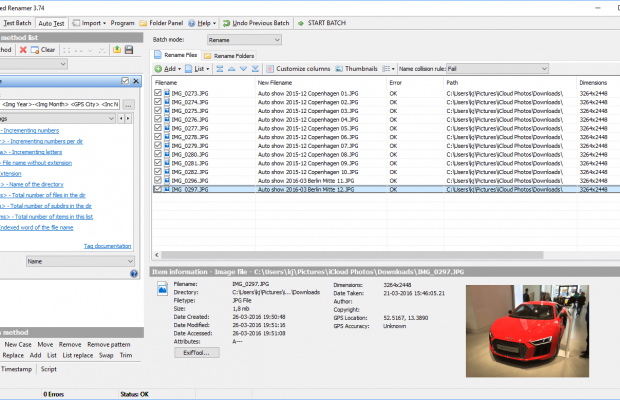Anda mungkin menggunakan komputer dengan untuk keperluan dan tujuan yang banyak. Melihat itu dimana beberapa orang bisa saja untuk menyimpan ribuan file yang berbeda, termasuk semuanya mulai dari file dokumen dan foto hingga audio dan video. Biasanya, mengelola dan mengatur sejumlah file besar yang cukup banyak, itu terbukti cukup merepotkan.
Di antara semua operasi yang berbeda (misalnya memindahkan atau menyalin) yang dapat dilakukan pada file, mengganti nama atau me-rename file bisa dibilang salah satu yang paling umum dan sering digunakan. Saat hendak mengganti nama untuk dua atau tiga file, itu memang sangatlah mudah.
Hanya saja yang menjadi sangat merepotkan saat angka tersebut mencapai ratusan dan ribuan. Selain itu, ada kalanya kita perlu mengganti nama sejumlah file yang kebetulan memiliki acuan properti atau deskripsi yang sama. Misalnya semua lagu yang dikeluarkan oleh sebuah band, yang dikategorikan oleh tahun rilis atau album yang sama. Maka akan merepotkannya ketika hanya untuk mengubah file yang kalimatnya sama diawal secara satu persatu.
Dalam kasus seperti itu, banyak program perangkat lunak atau software renamer massal bisa sangat berguna. Aplikasi ini membuat langkah Anda lebih cepat dalam mengubah nama beberapa file secara massal, sesuai dengan beberapa parameter yang ditentukan oleh pengguna.
Cara Rename Banyak File Sekaligus
Salah satu software yang memiliki fungsi renamer massal adalah Advanced Renamer. Selain karena softwarenya yang gratis, itu juga memiliki beberapa fungsi lain yang bisa saja bermanfaat diwaktu yang akan datang. Lebih lanjut silahkan unduh terlebih dahulu software renamer itu melalui link dibawah ini:
- https://www.advancedrenamer.com/download
Langkah 1: Setelah Anda mengunduh dan menginstall software Advanced Renamer, silahkan Anda buka atau jalankan softwarenya. Entah itu dalam versi portable ataupun dengan installer. Semua itu memiliki fungsi yang sama, hanya terdapat pada kebutuhan setelahnya dan keinginan tentunya.
Langkah 2: UI utama dari aplikasi ini memiliki dua kolom UI yang cukup sederhana. Sementara kolom kanan memungkinkan Anda menambahkan file dan folder yang ingin diubah namanya secara massal, kolom kiri memungkinkan Anda menambahkan skrip / parameter penulisan ulang lanjutan yang ingin Anda gunakan untuk mengganti nama file / folder.
Langkah 3: Setelah menambahkan file / folder dan menentukan parameter penggantian nama, Anda juga bisa mengaturnya dengan jelas. Ini berarti bahwa Anda dapat menentukan pilihan seperti penambahan huruf secara berurutan, penambahan jumlah per direktori dan banyak lagi.
Langkah 4: Setelah semuanya dikonfigurasi, yang harus Anda lakukan adalah menekan tombol ‘Start Batch’ pada bilah opsi di bagian atas. Advanced Renamer saat itu akan mengganti nama semua file dan folder yang ditambahkan sesuai dengan parameter yang ditetapkan. Berdasarkan jumlah file / folder, ini mungkin memakan waktu lama yang cukup lama tapi semua itu tergantung perangkat dan seberapa banyak file yang hendak dirubah.
Anda dapat menggunakan Advanced Renamer untuk mengubah nama file secara massal dengan cara yang sama pula. Ini juga perlu dicatat bahwa tidak mutlak Anda harus menggunakan software diatas untuk mengubah nama file secara bersamaan. Ketika Anda memiliki atau mengetahui software lain yang memiliki fungsi serupa, itu bisa saja Anda gunakan dengan tahapan yang hampir serupa.